Hoe kunnen we helpen?
WhatsApp en Zapier automatisering #6: Ontvang Slack-kanaalmeldingen voor nieuwe inkomende chats in WhatsApp
Overzicht WhatsApp & Zapier-automatisering
Als je je team in het Slack-kanaal op de hoogte wilt stellen van een nieuw bericht op WhatsApp, gebruik dan deze stapsgewijze handleiding. Deze Zapier-sjabloon stuurt een automatische melding naar het Slack-kanaal wanneer je een nieuw WhatsApp-bericht ontvangt.
- Deze automatisering is beschikbaar als Zapier & WhatsApp sjabloon voor snelle installatie met TimelinesAI.
- Native Zapier integratie is beschikbaar op alle TimelinesAI plannen.
- Je kunt het nu gratis uitproberen! Je hebt geen creditcard of extra instellingen nodig en het werkt met alle WhatsApp-nummers.
Meer informatie over WhatsApp en Zapier-integratie
Stap 1: Maak een nieuwe Zap
Ter illustratie maken we een Zap waarbij automatische meldingen worden verzonden naar Slack wanneer je nieuwe berichten ontvangt op WhatsApp. Je kunt de triggers en acties, die beschikbaar zijn in hun respectieve vervolgkeuzemenu's op Zapier, echter aanpassen aan je behoeften.
Log in op Zapier en maak een Zap door de vereiste informatie in de respectievelijke velden als volgt toe te voegen:

Als je klaar bent, kun je op "Probeer het" klikken. Dit brengt je naar een sectie waar je de Slack account kunt selecteren die je wilt gebruiken. Zapier zal je toestemming vragen om toegang te krijgen tot informatie van Slack. Zodra je dit goedkeurt, gaat Zapier verder en verzamelt gegevens van je Slack account.
Stap 2: TimelinesAI account verbinden
Nadat u stap 1 hebt voltooid, zal Zapier u vragen om uw TimelinesAI account. Om een TimelinesAI account te verbinden, moet u:
- Ga naar het TimelinesAI account;
- Klik op de "Integraties" op de zijbalk;
- Kies "Zapier-integratie", waar je moet klikken op "Nieuw token genereren":

Vervolgens ga je terug naar Zapier en ga je verder door dat token in dit tekstvak te plakken:

Hierdoor kan Zapier je WhatsApp-account laden. Zorg ervoor dat je je account selecteert en klik vervolgens op "Volgende".
Stap 3: Pas je WhatsApp-bericht aan
Zapier vraagt je om informatie over het bericht. De informatie die je hier invoert, zijn variabelen die vooraf worden geladen vanuit je WhatsApp-account, zoals je hier kunt zien:
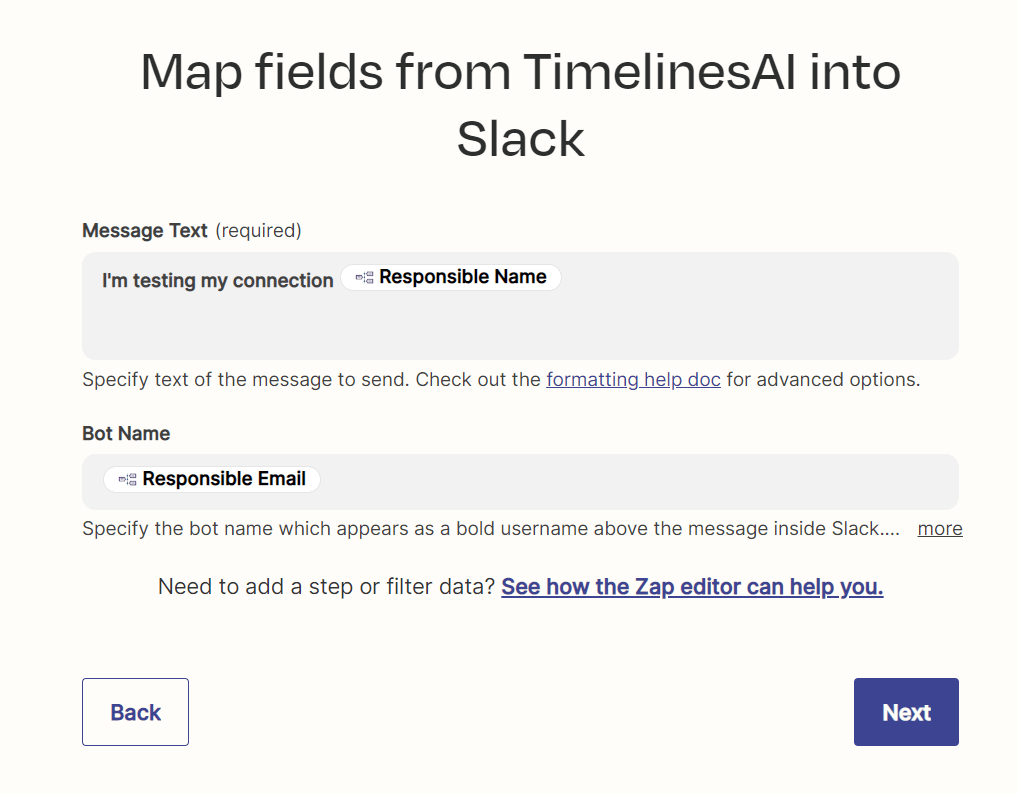
Stap 4: Je WhatsApp & Zapier-automatisering testen
Zodra je klikt op "Verstuur test", zal Zapier een automatisch bericht versturen dat zichtbaar zal zijn op TimelinesAI en Slack.
Nadat je hebt bevestigd dat het bericht is verzonden, kun je teruggaan naar Zapier en doorgaan naar de laatste stap door op "Volgende" te klikken. Dit brengt je naar een gedeelte waar je de gegevens die je net hebt ingevoerd nog een keer kunt controleren, waarna je deze Zap kunt inschakelen.
En zo maak je een Zap om meldingen te verzenden naar Slack-kanalen wanneer je nieuwe berichten ontvangt op WhatsApp. Je kunt dit bekijken op Zapier door te klikken op "Zaps".
Stap 5: Bekijk andere kant-en-klare WhatsApp- en Zapier-automaties
- Quickbooks and WhatsApp integration Playbook - April 2, 2024
- Beste Live Chat Software voor klantensupport en verkoopteams - 12 februari 2024
- TimelinesAI Partners Programma voor integratoren! - 4 januari 2024